Šiame vadove sužinosi, kaip naudoti sąlyginį formatavimą „Google Sheets“, kad vizualiai ir aiškiai formuotum savo duomenis. Sąlyginiai formatavimai leidžia paryškinti duomenis vizualiai, kad iš karto galėtum pastebėti, kaip kintasi skaičiai. Nepriklausomai nuo to, ar analizuoji mėnesinius pelnus, pardavimus ar sąnaudas, tinkamai parinkus spalvų panaudojimą, gali iš karto pastebėti šablonus ir skirtumus. Sekite vadovą žingsnis po žingsnio, kad efektyviau tvarkytumėte savo duomenis.
Svarbiausi aspektai
Sąlyginis formatavimas padeda vizualizuoti duomenis.
- Gali naudoti įvairias spalvų skalės, kad lengvai atpažintum pelnus ir nuostolius.
- Tuščios langelės ar tam tikri skaičiai taip pat gali būti paryškinti.
- Galite taikyti kelias taisykles skirtingoms duomenų sritims.
Žingsnis po žingsnio instrukcijos
Pradėkite atidarę savo „Google Sheets“ failą, kuriame norite taikyti sąlyginį formatavimą. Įsitikinkite, kad visi duomenys jau įvesti, ypač finansiniai duomenys, kuriuos norite analizuoti.
Esmės lentelėje pasirinkite skirtuką „Formatas“ viršutiniame meniu. Spustelėkite jį, kad pasiektumėte parinktis.
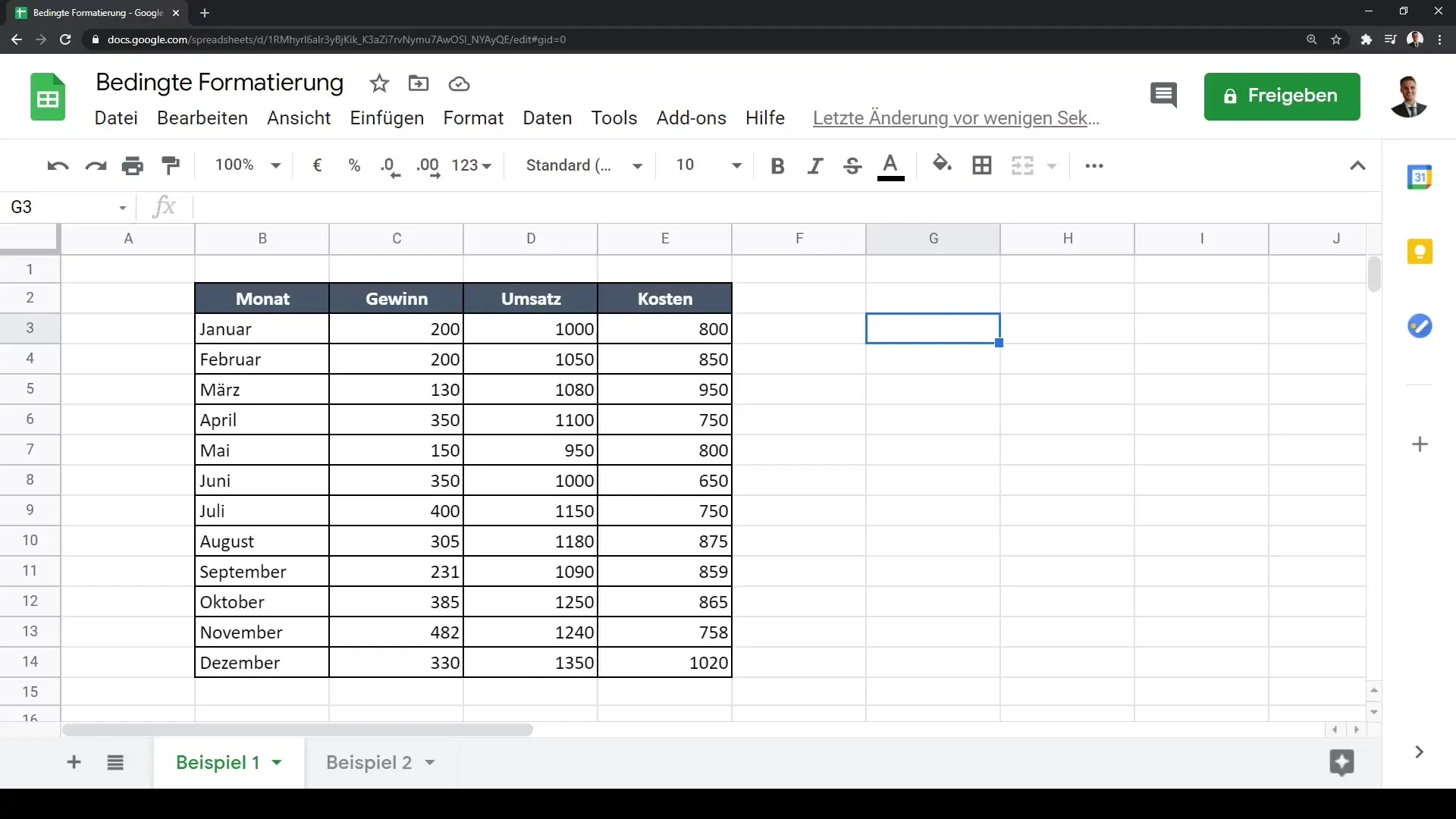
Slinkite žemyn iki „Sąlyginio formatavimo“. Kai spustelėsite tai, dešinėje ekrano pusėje atsidarys meniu juosta.
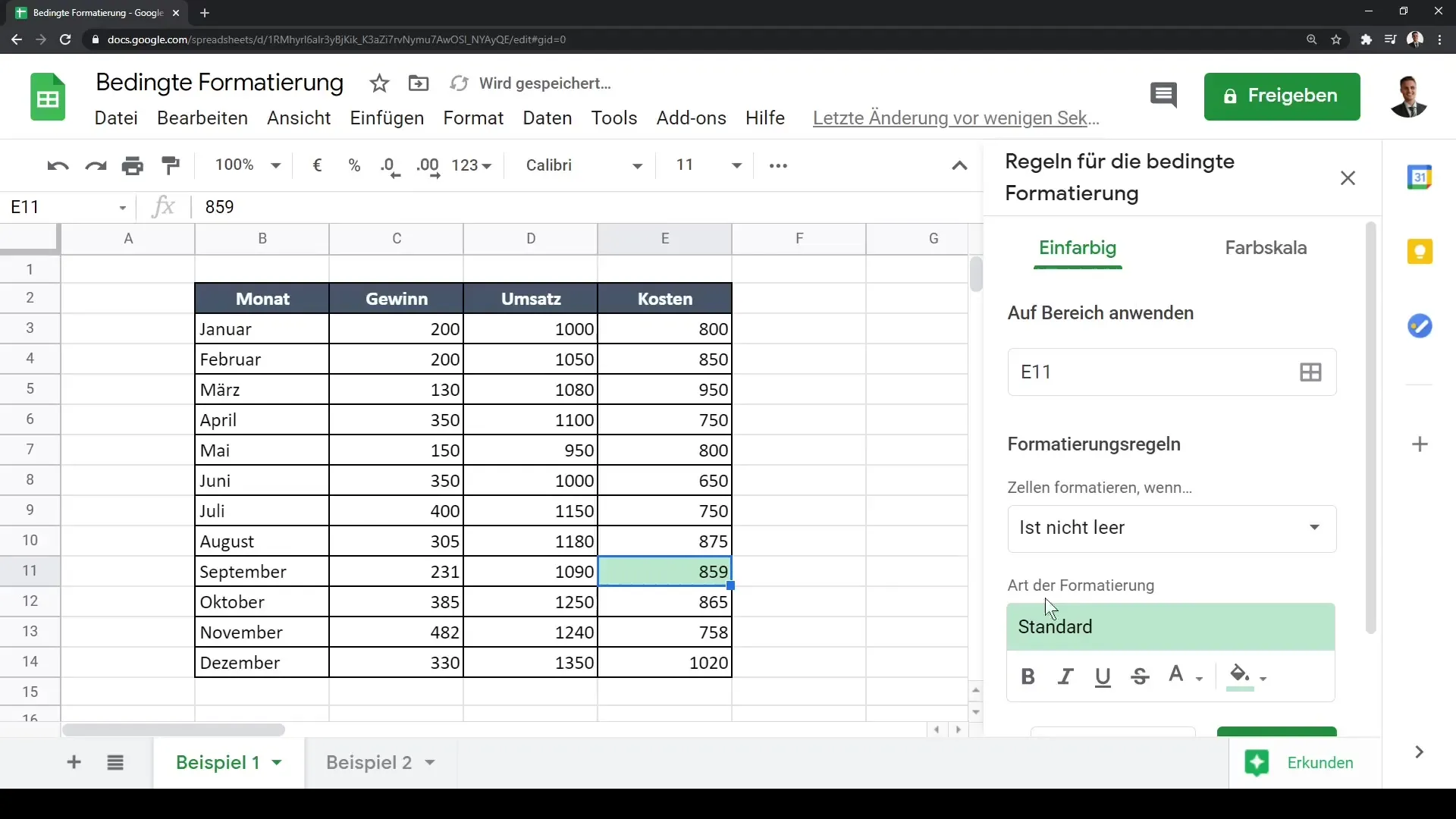
Dabar turite pasirinkti ląstelių sritį, kurią norite suformatuoti. Pavyzdžiui, galite pasirinkti sausio ir gruodžio mėnesių sritį savo pelno skaičiams. Pažymėkite visą sritį, kurią norite formatuoti sąlyginiam formatavimui.
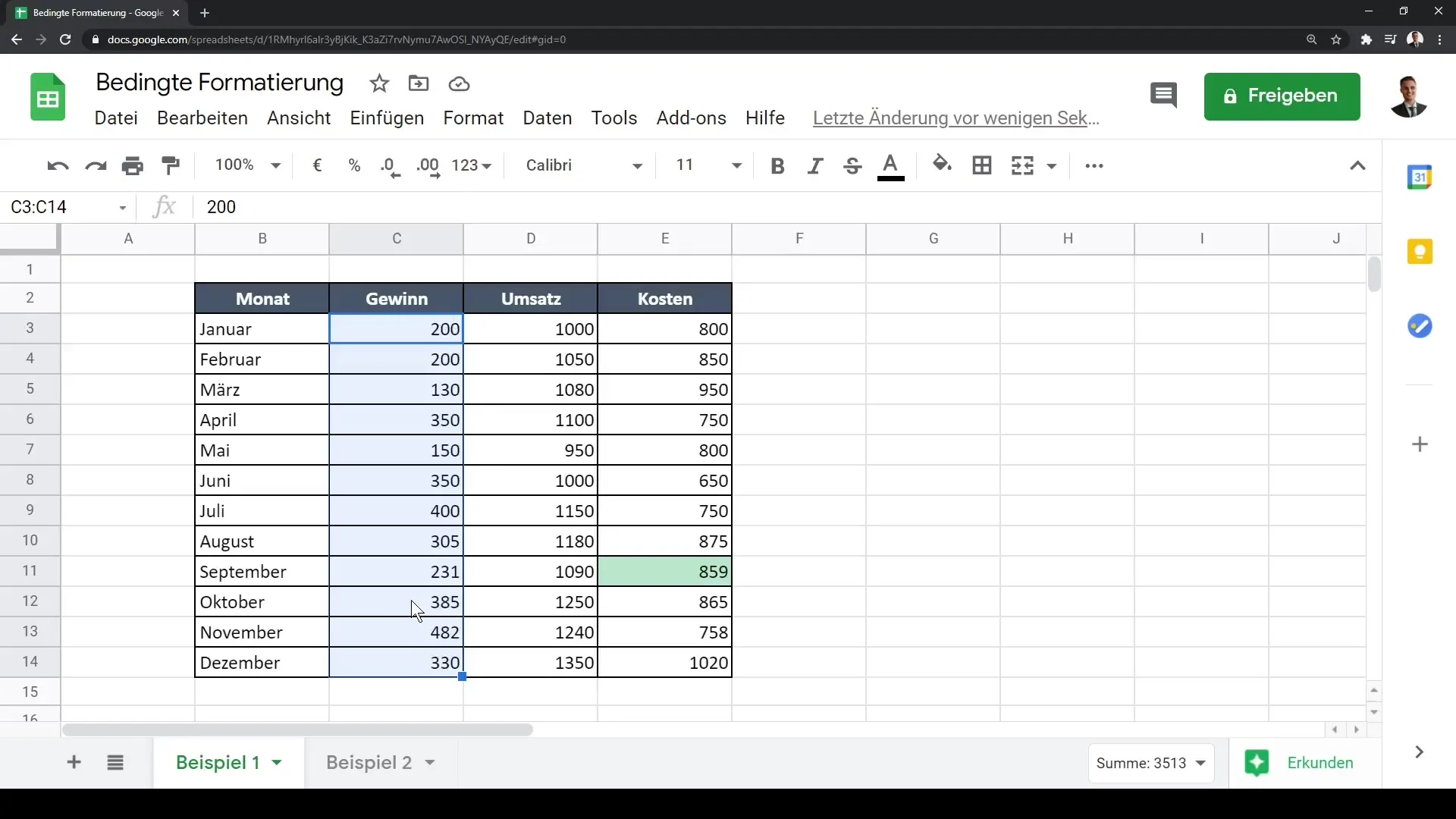
Kai sritis pasirinkta, spustelėkite „Užpildyti spalva“ ir eikite į „Sąlyginį formatavimą“. čia galite pritaikyti spalvą.
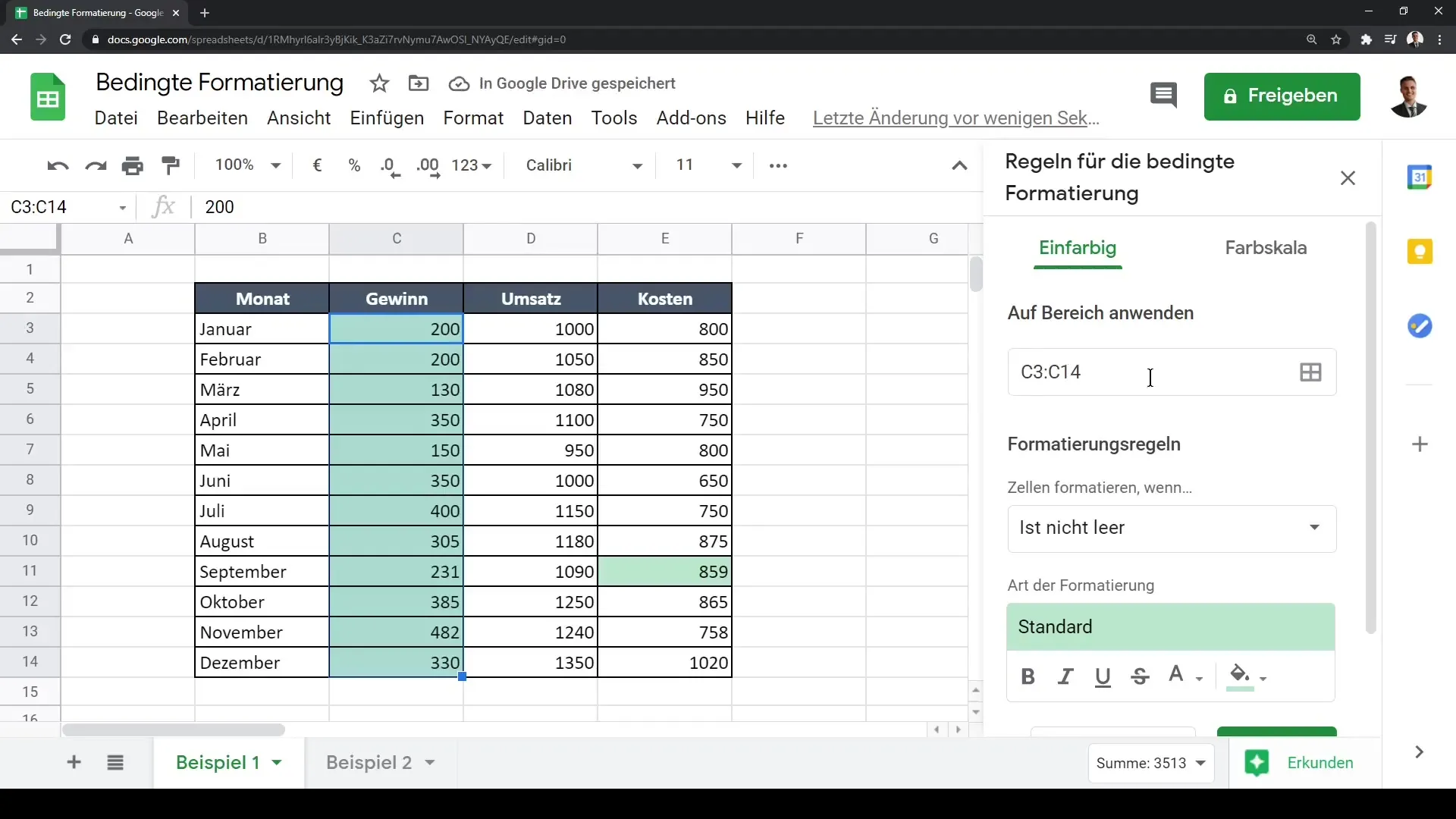
Kitame žingsnyje pridėkite formatavimo taisyklę. Yra įvairios parinktys; mes dirbsime su spalvų skalėmis. Pasirinkite spalvų skalę, nes norime paryškinti pelnus vizualiai.
Galite nustatyti, kad didelius laimėjimus parodytume žalia spalva, o mažesnius - raudona. Tai iš karto suteiks jums vaizdą, kaip gerai ar blogai praėjo mėnesiai.
Čia yra numatyta spalvų skalė, kurią galite naudoti. Tačiau jei jos jums nepatinka, galite nustatyti ir pritaikyti spalvas pagal savo nuožiūrą.
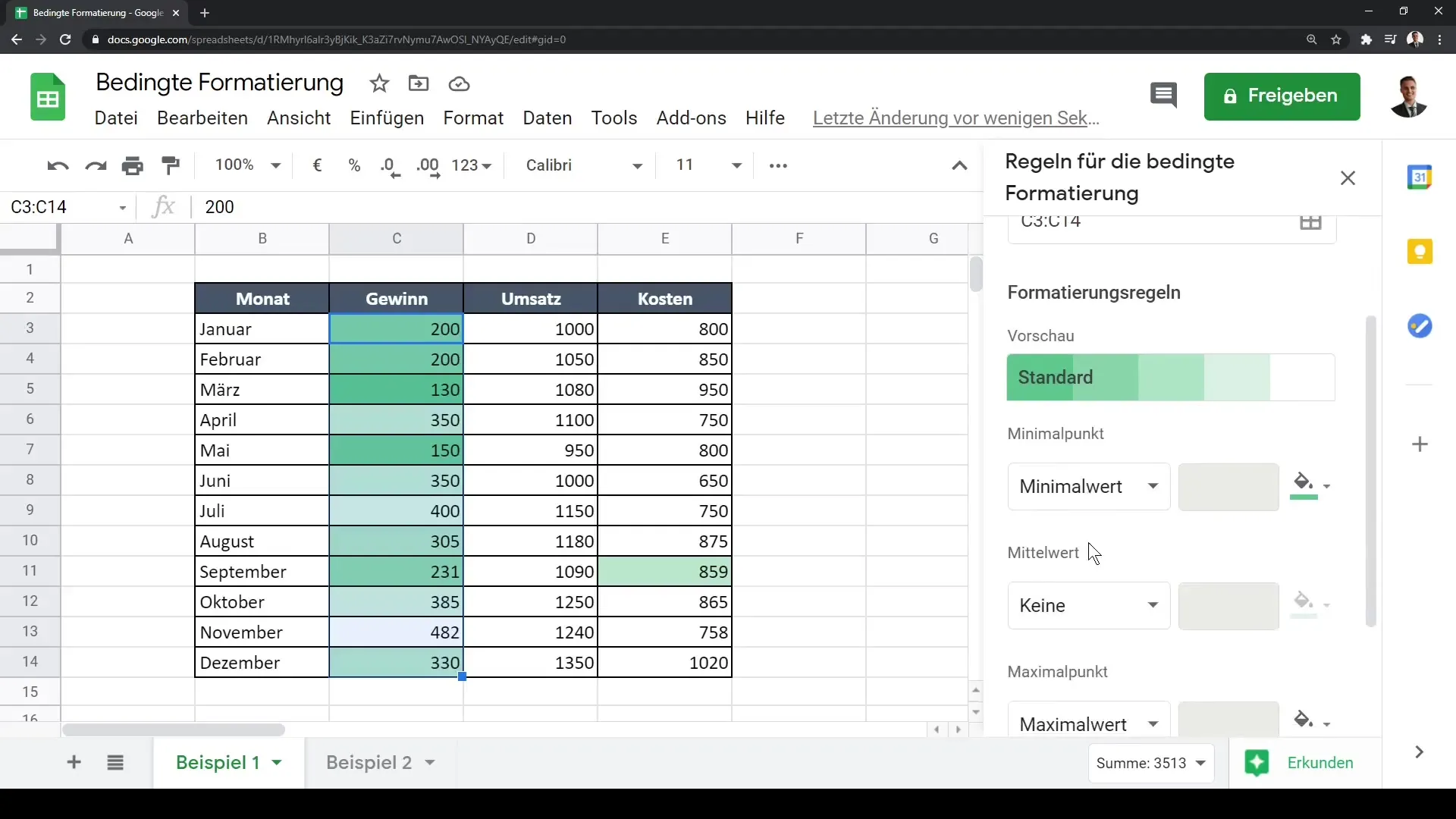
Kai esate patenkintas numatytais nustatymais, tiesiog spustelėkite „Atlikti“. Taip spalvos skalė bus pritaikyta pasirinktiems duomenims.
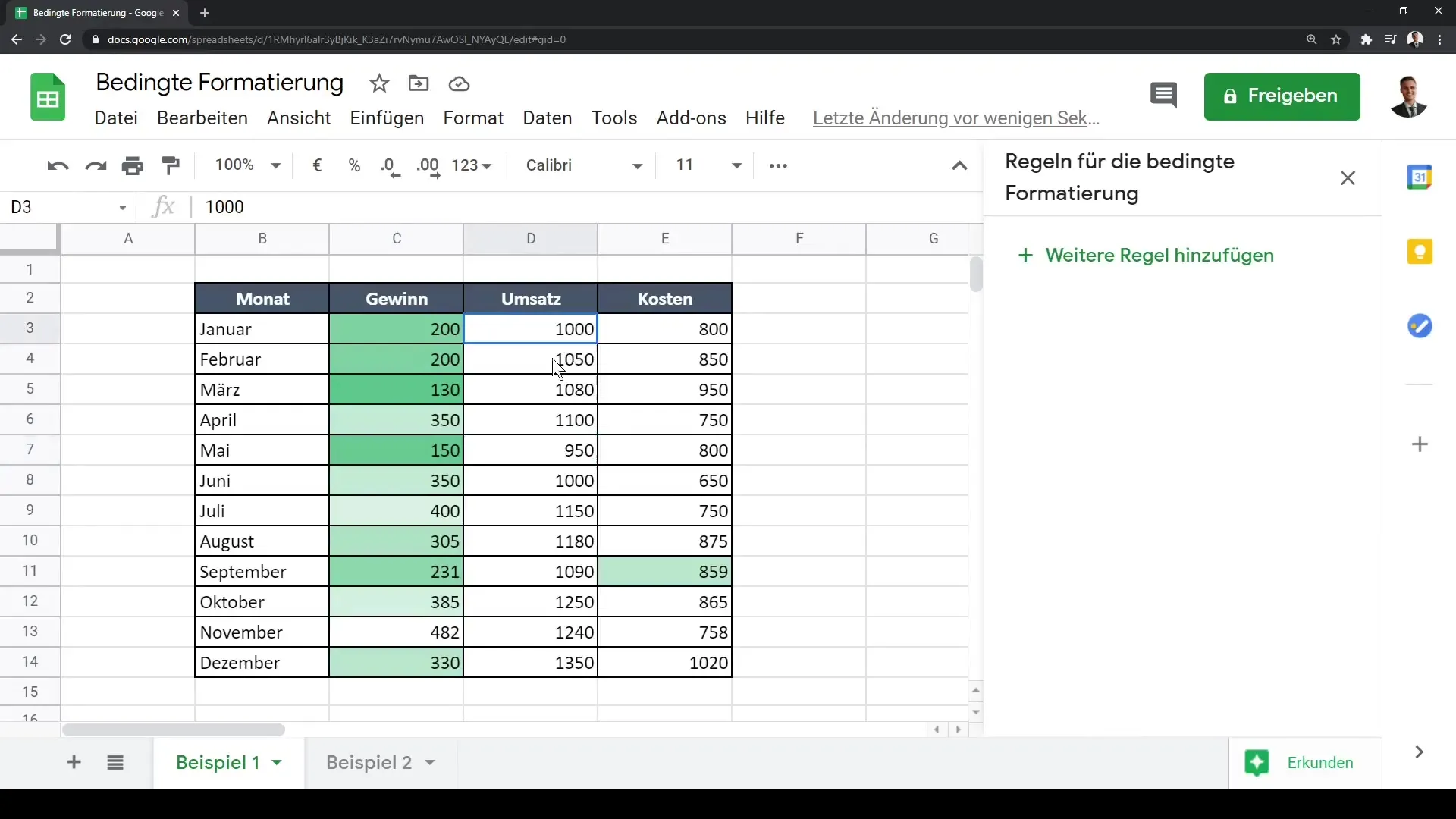
Norite suformatuoti kitą duomenų rinkinį, pvz., apyvartą? Taip pat čia pasirinkite atitinkamą ląstelių sritį ir vėl eikite į sąlyginį formatavimą. Spustelėkite „Taikyti kitą taisyklę“.
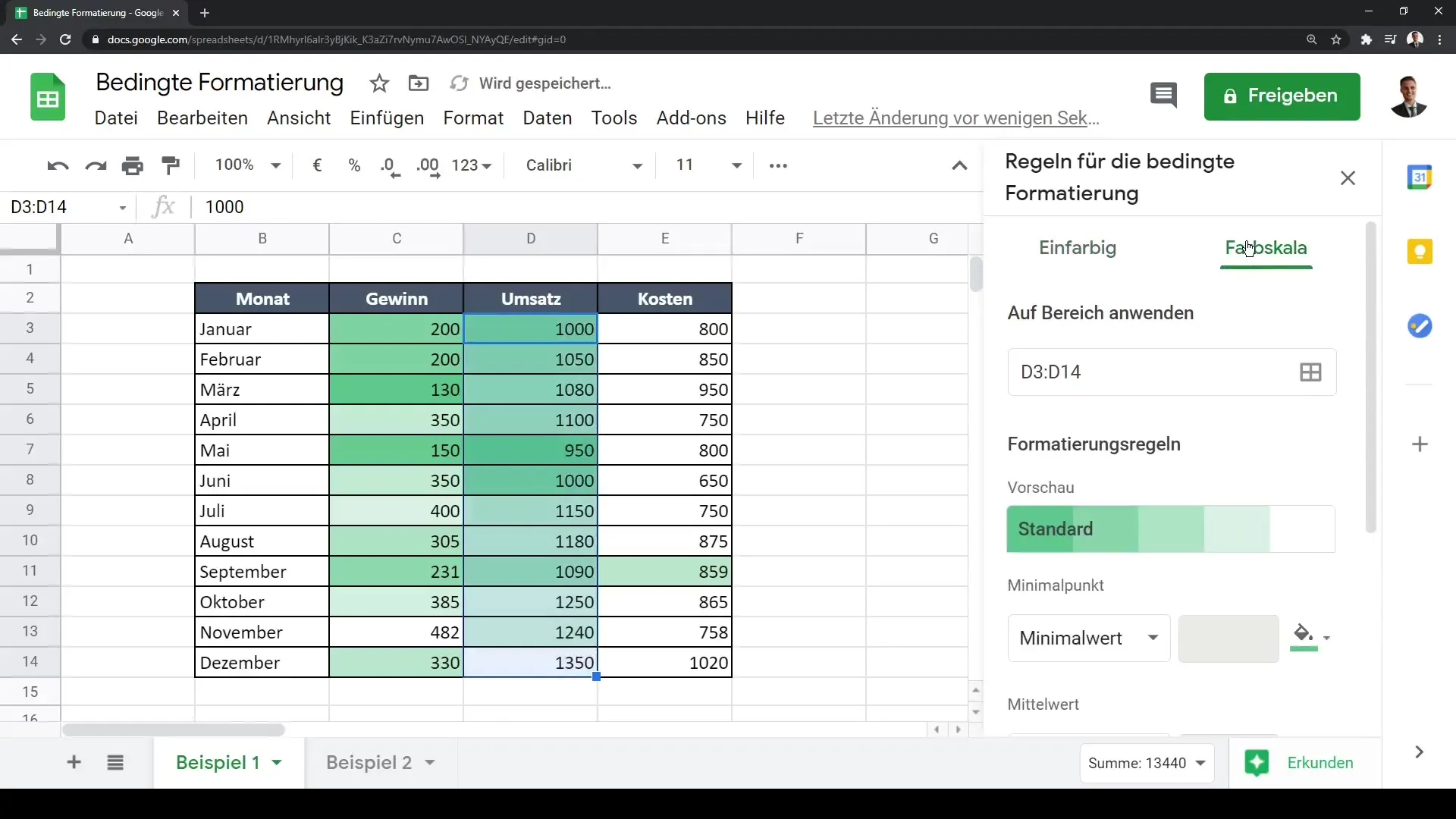
Pakartokite žingsnius dėl spalvų skalės, tačiau šį kartą norime pakeisti parametrus: padarykite didelius skaičius raudonus ir mažesnius žaliais. Tai padės vizualizuoti išlaidas.
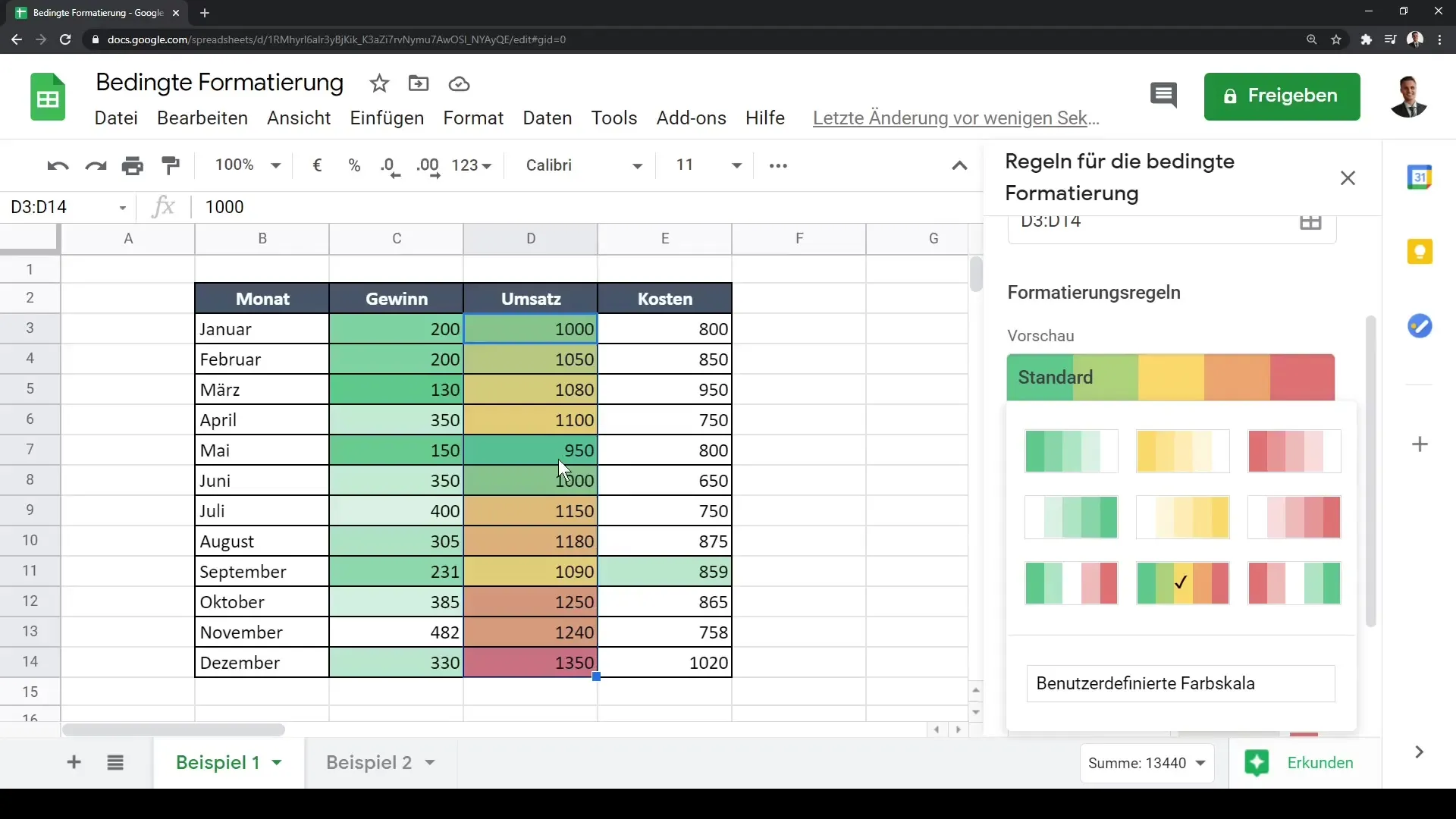
Prieš išsaugodami naują taisyklę, pašalinkite ankstesnę taisyklę apie apyvartą, norėdami išvengti persidengimų. Taip galite padaryti, naudodamiesi šiukšlės dėžute.
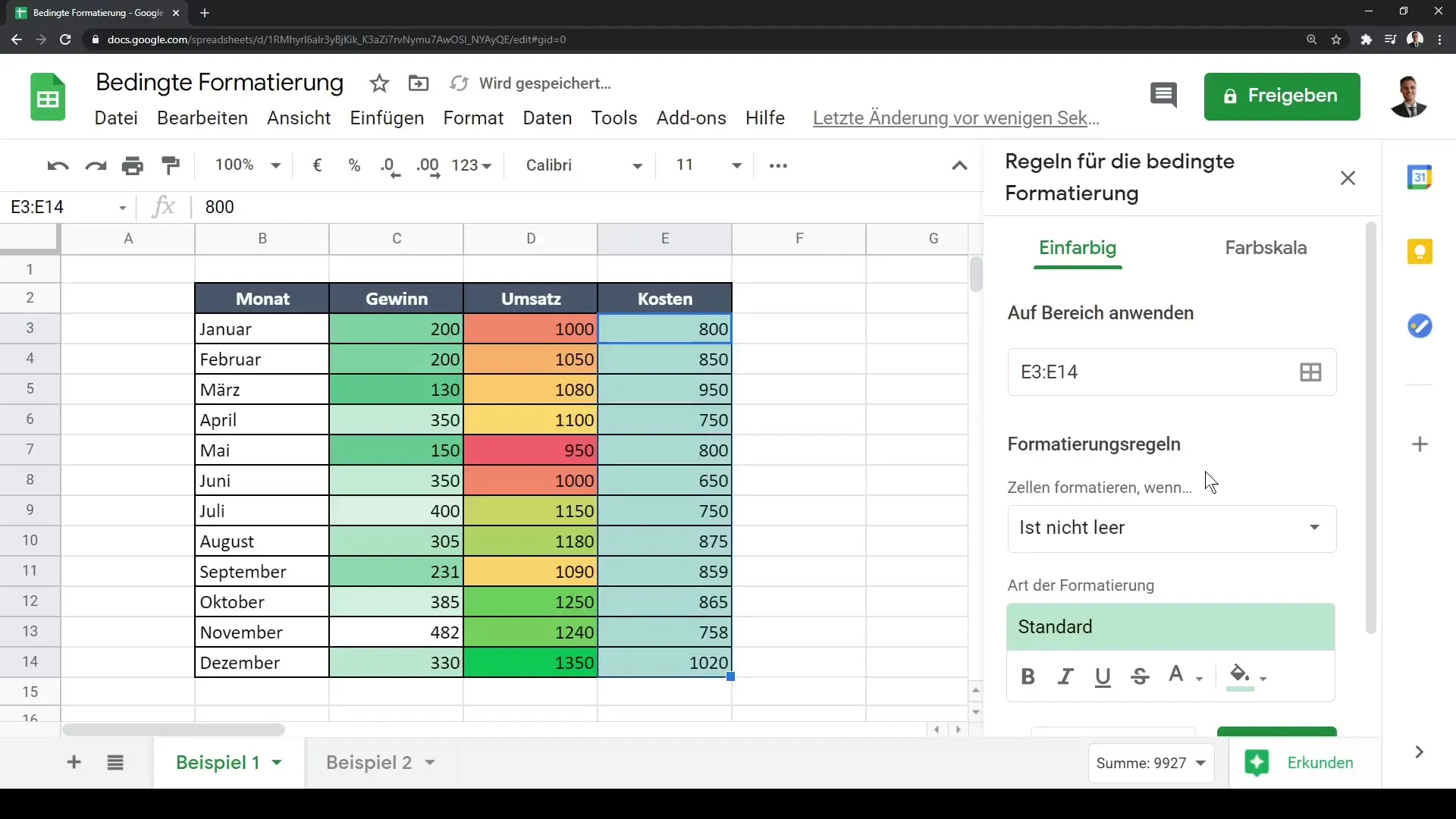
Jei esate patenkintas nustatymais, spustelėkite „Atlikti“, ir taisyklė bus nedelsiant taikoma.
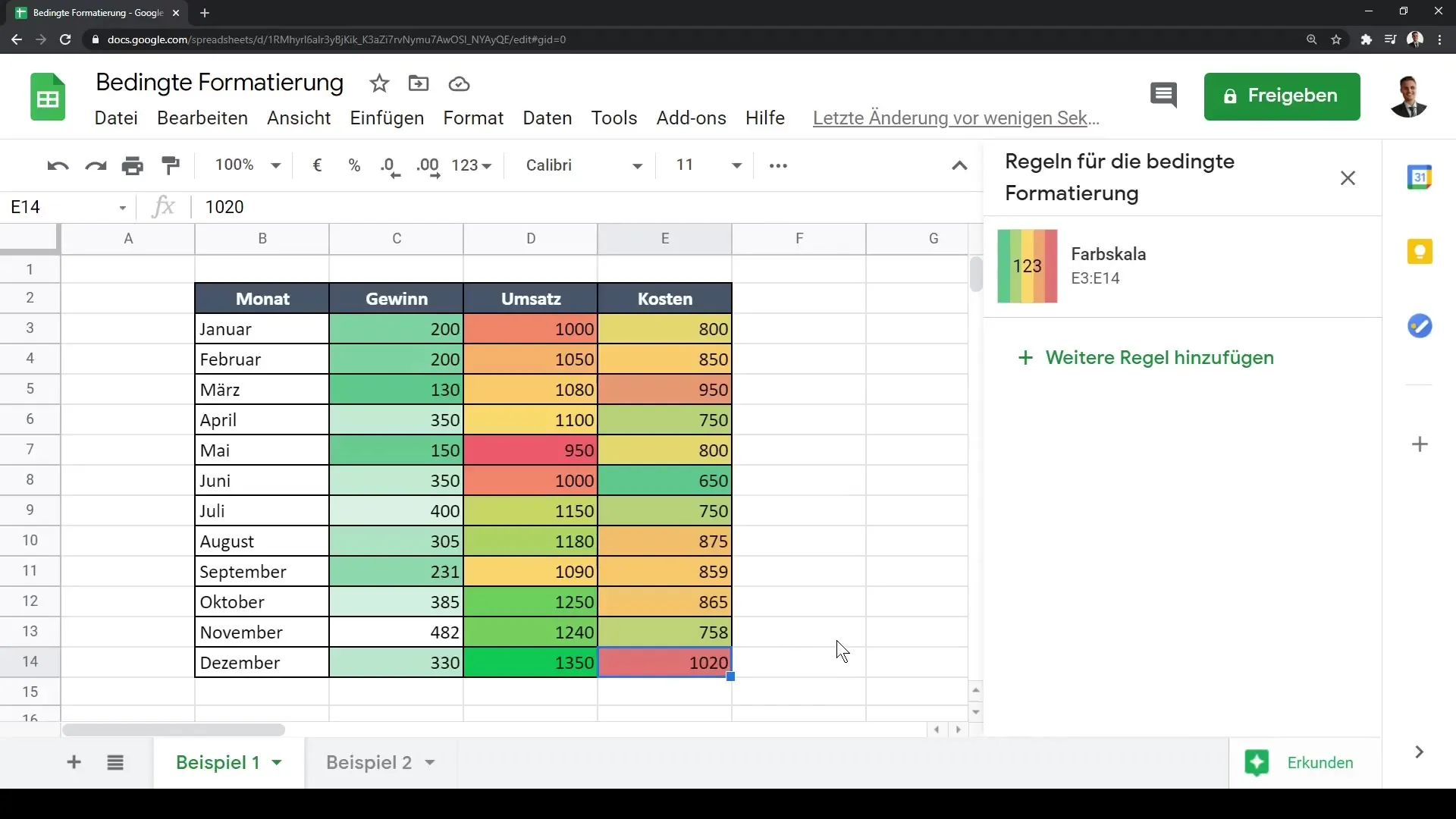
Jei dirbant su didesniais duomenų rinkiniais, gali būti naudinga padaryti tuščias ląsteles matomas. Pasirinkite visą duomenų sritį ir vėl eikite į sąlyginį formatavimą.
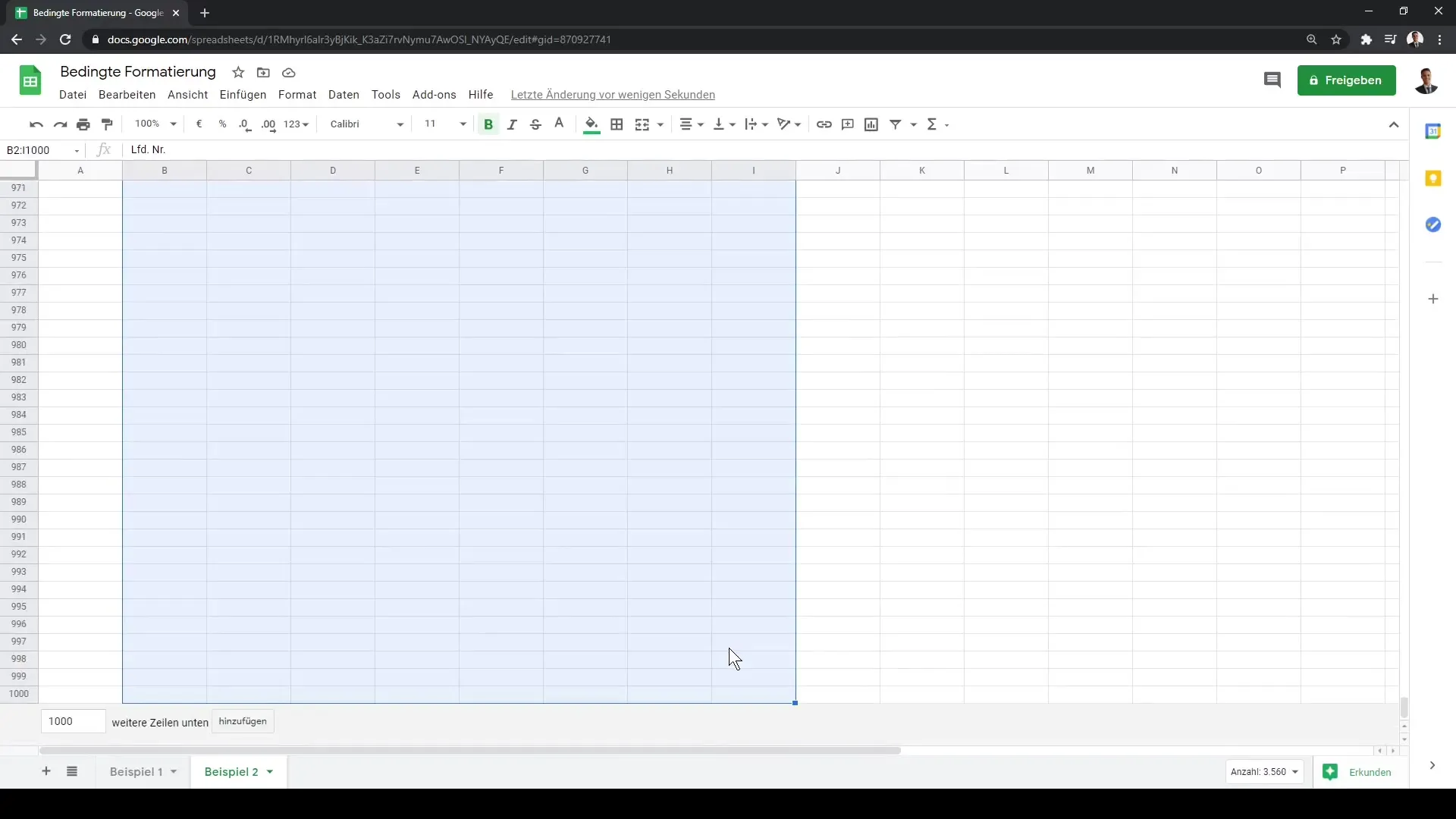
Šį kartą pasirinkite taisyklę "Ląelės, kurios yra tuščios", norėdami jas pavyzdžiui nudažyti juodai. Tai jums signalizuos, kad čia reikia papildomų duomenų.
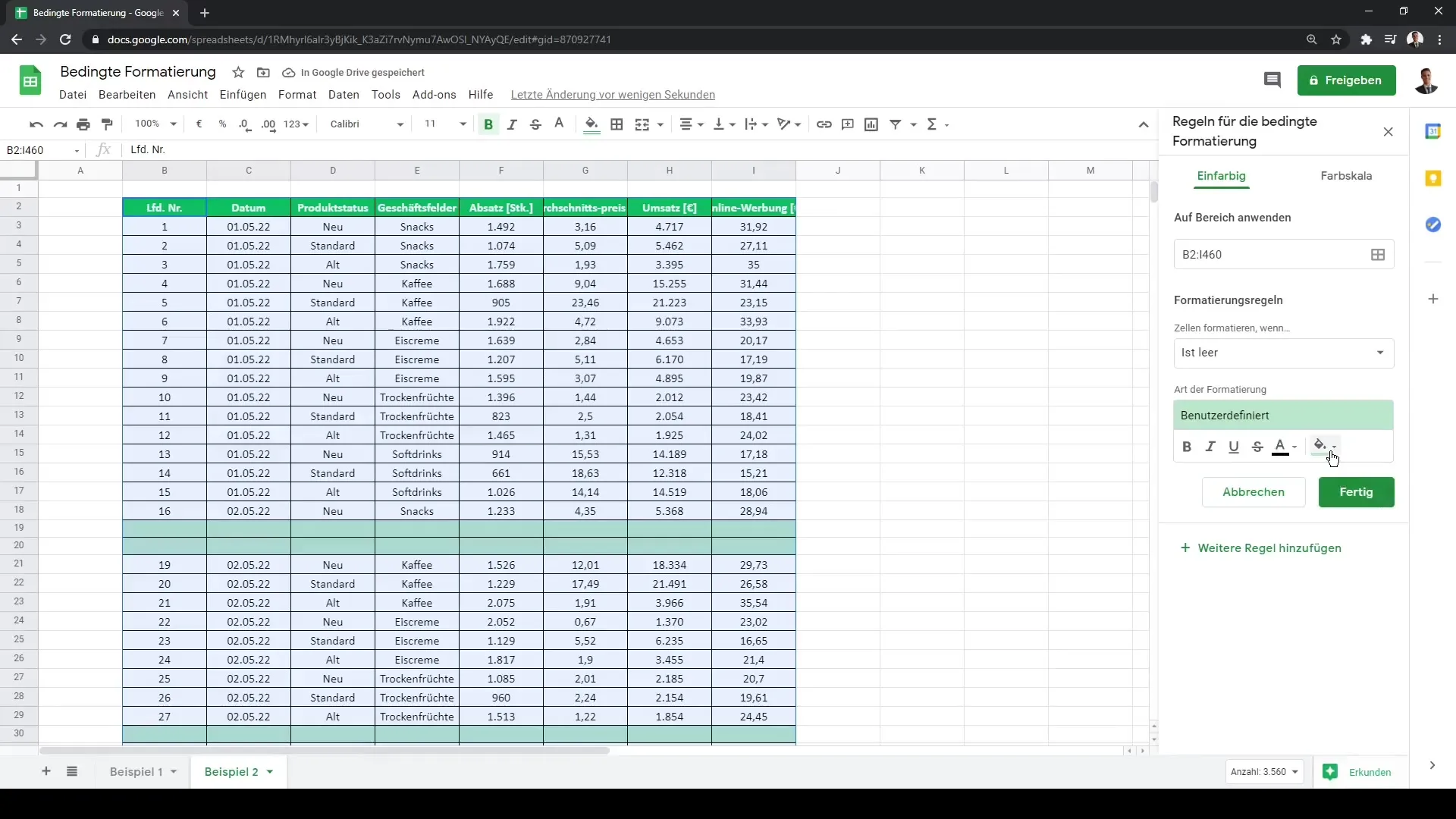
Tai pat pasakytina apie kitas stulpelius, pvz., apie pardavimų duomenis. Būkite atsargūs, kad taip pat būtų taikoma ta pati taisyklė, užtikrinant vientisą formatą.
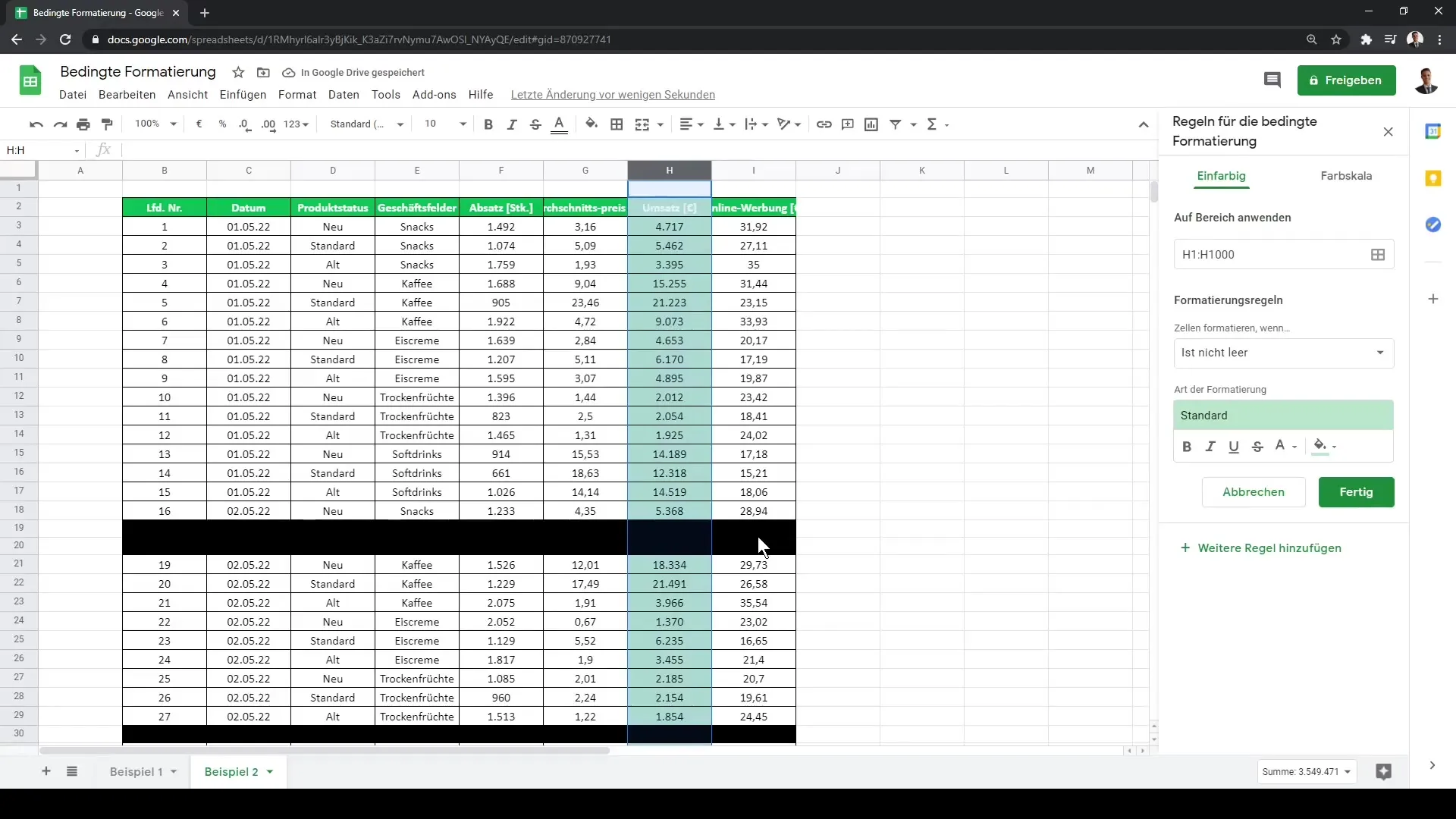
Galiausiai galite naudoti spalvų skalę kitame stulpelyje, kad būtų nustatytos vizualinės įspėjimo žymės. Pasirinkite kitą savo lentelės sritį ir pakartokite ankstesnius žingsnius.
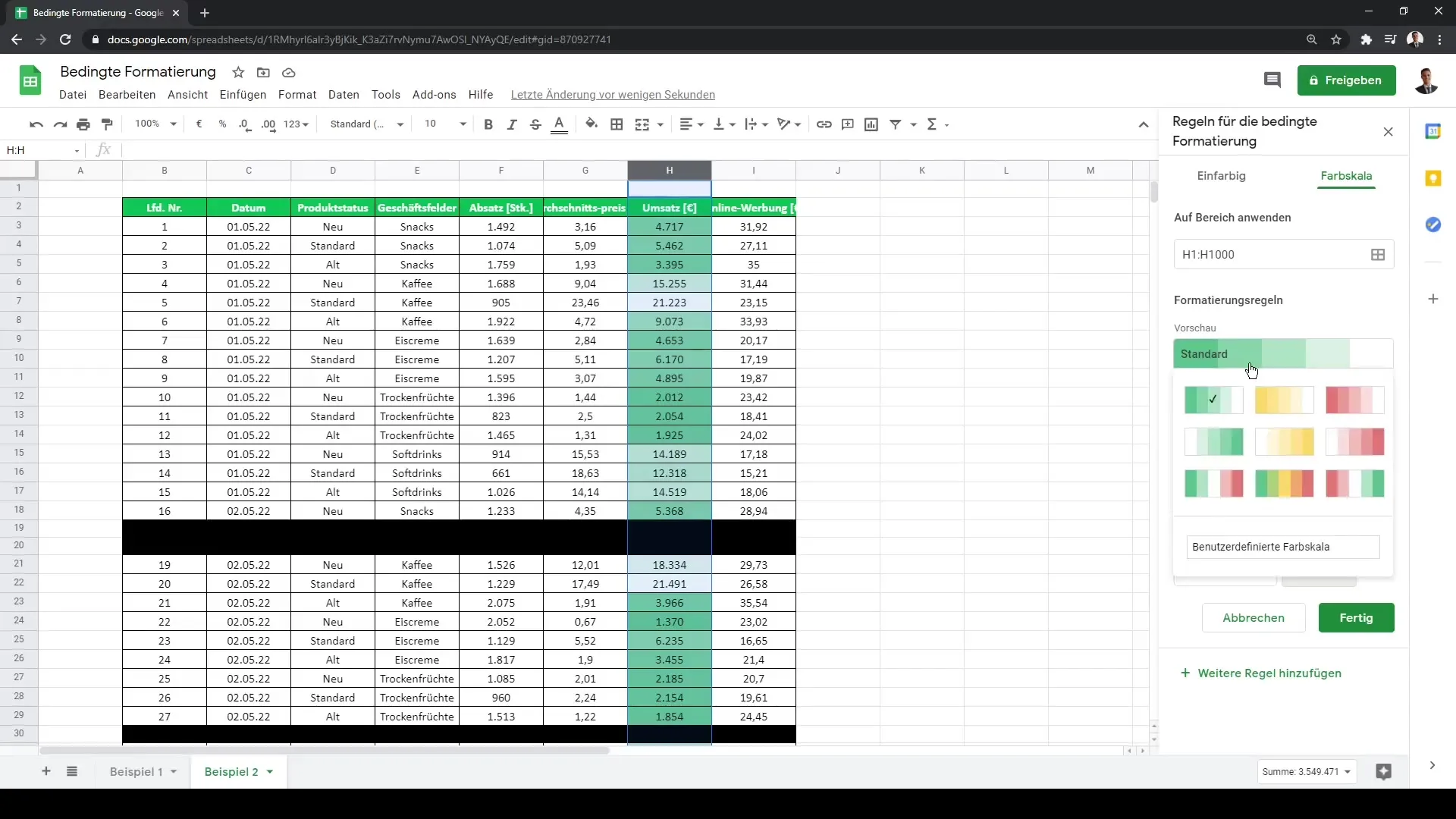
Dabar turite lentelę, kuri iš karto rodo, kaip atrodo jūsų finansiniai duomenys ir kur būtina imtis veiksmų.
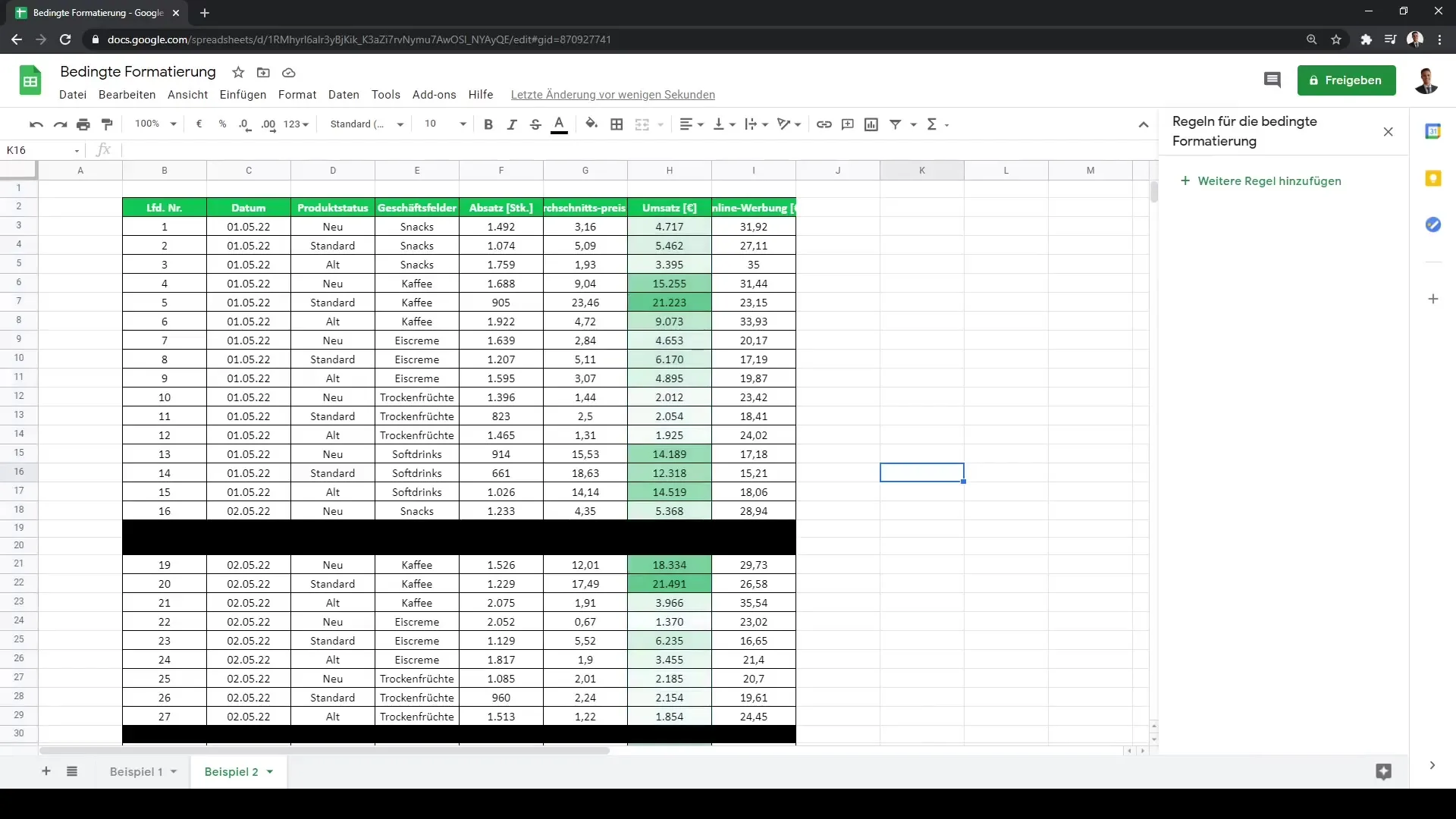
Santrauka
Šiame vadove išmokote, kaip naudoti sąlyginį formatavimą „Google Sheets“ norint vizualiai efektyviai pateikti savo duomenis. Nuo spalvų skalės, skirtos pelnui ir nuostoliams vaizduoti, iki tuščių ląstelių paryškinimo - šios technikos padės jums greitai interpretuoti duomenis ir priimti tinkamus sprendimus.
Dažniausiai užduodami klausimai
Kas yra sąlyginis formatavimas „Google Sheets“?Sąlyginis formatavimas leidžia išryškinti ląsteles pagal tam tikras sąlygas.
Kaip pridėti sąlyginės formatavimo taisyklę?Eikite į skirtuką „Formatas“, pasirinkite „Sąlyginis formatavimas“ ir pridėkite taisyklę.
Ar galiu taikyti kelias taisykles skirtingoms ląstelių sritims?Taip, galite nustatyti skirtingus sąlyginio formatavimo taisykles skirtingoms ląstelių sritims.
Kaip paryškinti tuščias ląsteles?Pasirinkite ląstelių sritį ir sukurkite taisyklę „Ląelės, kurios yra tuščios“, nurodydami spalvą matomumui.
Kaip pritaikyti spalvų skalę?Pasirinkę spalvą, galite nustatyti spalvos skalę iš naujo su minimaliomis, vidutinėmis ir maksimaliomis vertėmis.


